Azure Event Hubsとの連携設定¶
Microsoft社が提供するAzure Event Hubsとsakura.ioを接続を行い、 sakura.ioからEvent Hubsへのメッセージ送信を行います。
設定の概要について¶
- Azure Event HubsのNamespaceを作成します
- 作成したNamespaceの中にEvent Hubs Instanceを作成します
- Event Hubs Instanceの共有アクセスポリシーを取得します
- sakura.ioで連携サービスの設定を行います
- sakura.ioとEvent Hubsの連携・メッセージ疎通を確認します
事前準備¶
Azure Event Hubs Namespaceの作成¶
sakura.ioから接続するEvent Hubs Instanceが配置されるEvent Hubs Namespaceを作成します。
Azure Portal を開き、[リソースの作成]→[Event Hubs]を検索しクリックすることで、 Event Hubsの設定画面へ移動します。
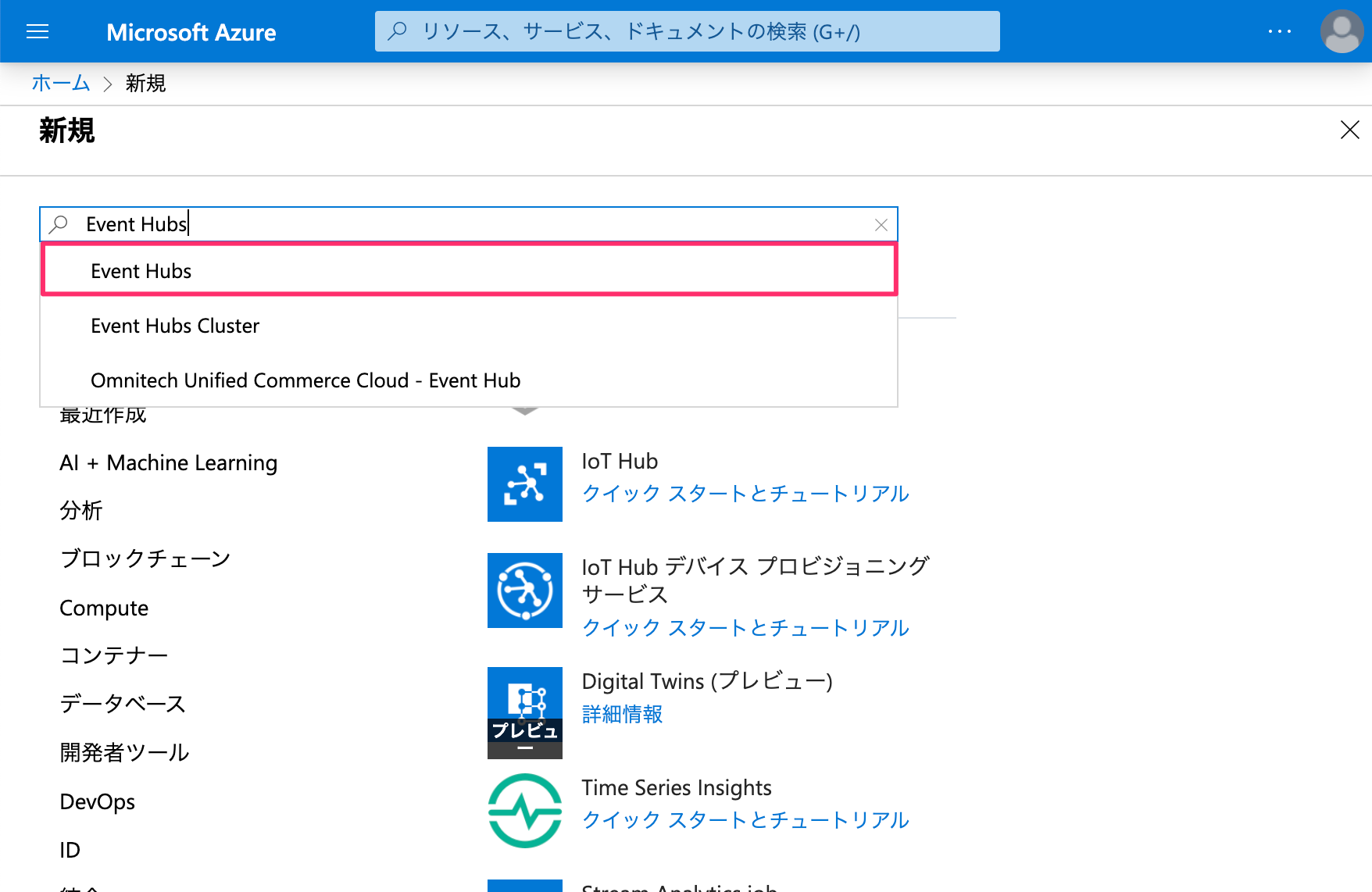
価格レベル・サブスクリプション・リソースグループ・リージョン名前などを入力後、Createをクリックします。 ここでは価格レベルは[Standard]を選択します。
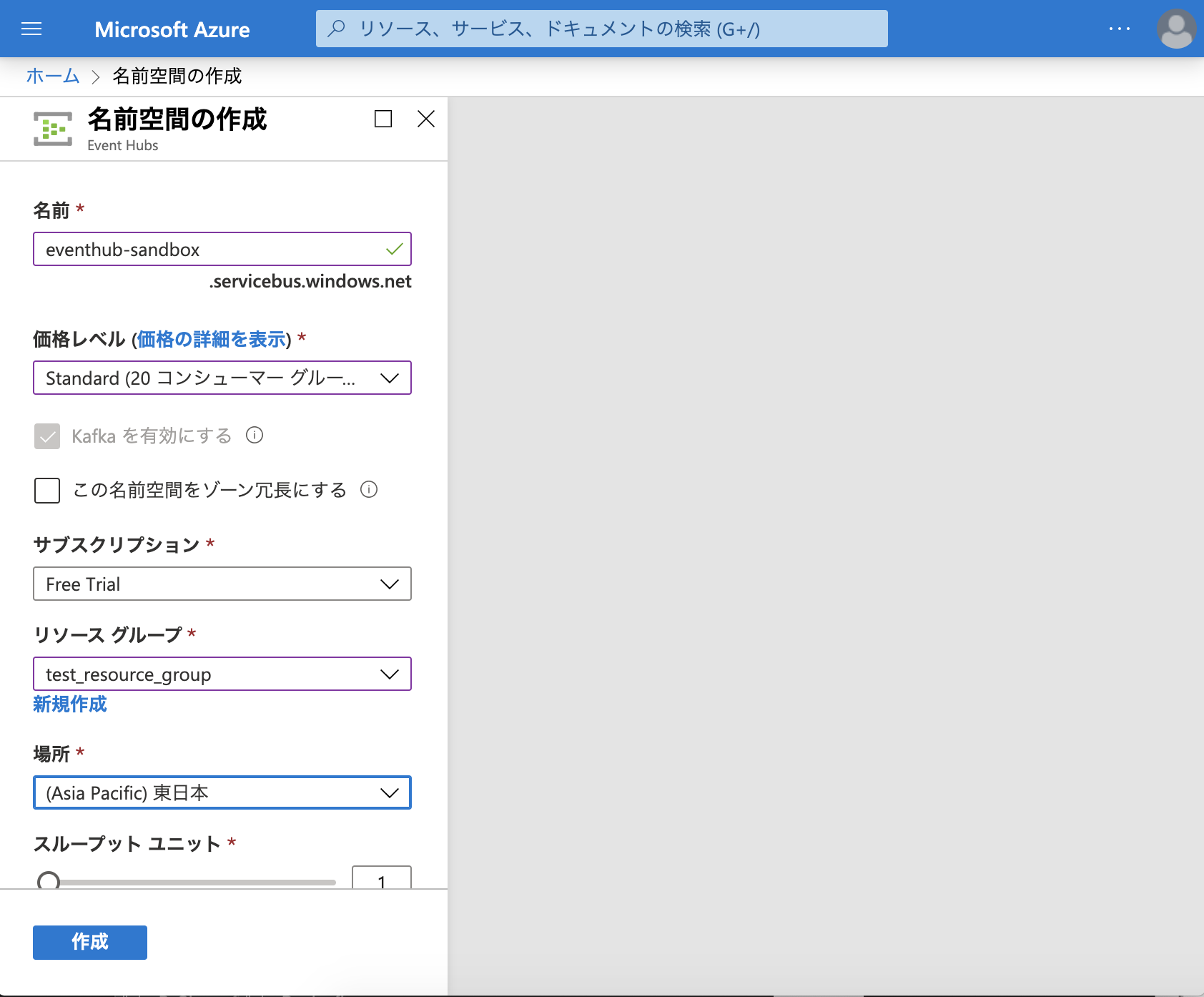
新しいEvent Hubsが作成されていることが分かります。
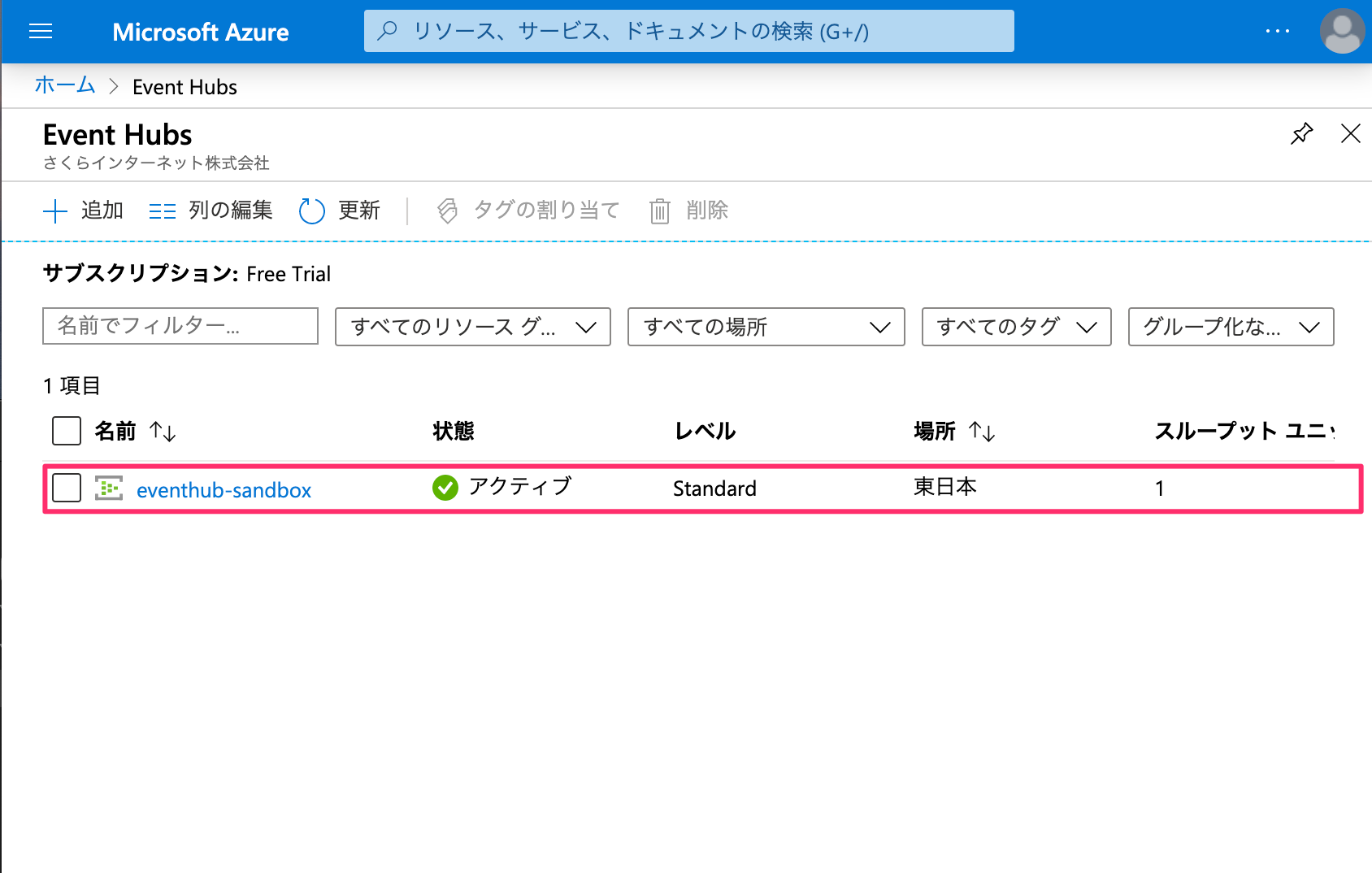
Azure Event Hubs Instanceの作成¶
先程使用したNamespaceの中に、Event Hubs Instanceを作成します。
[Event Hubs]→[+ イベントハブ]を順にクリックします。
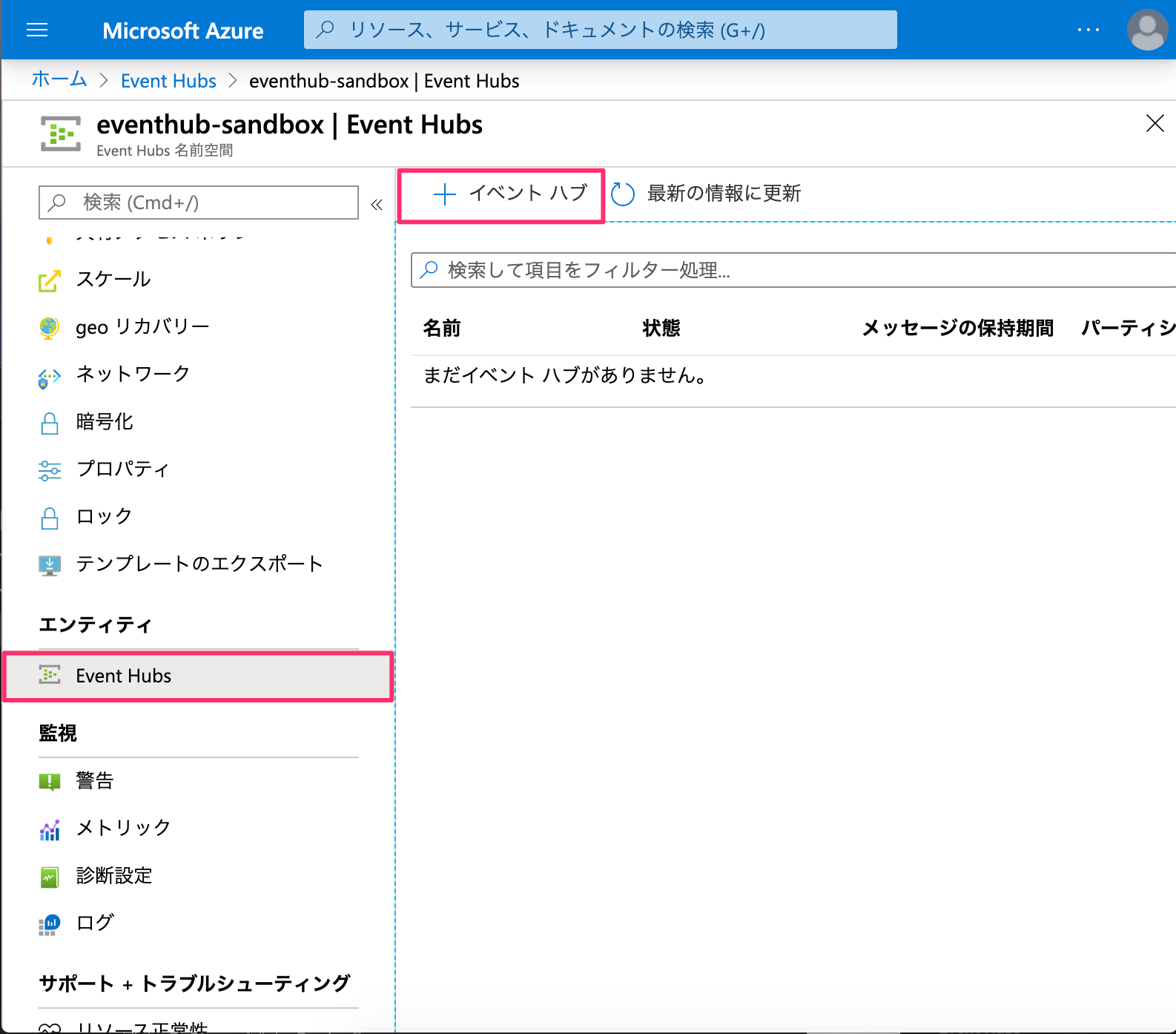
名前・パーティション数などを設定し、作成をクリックします。
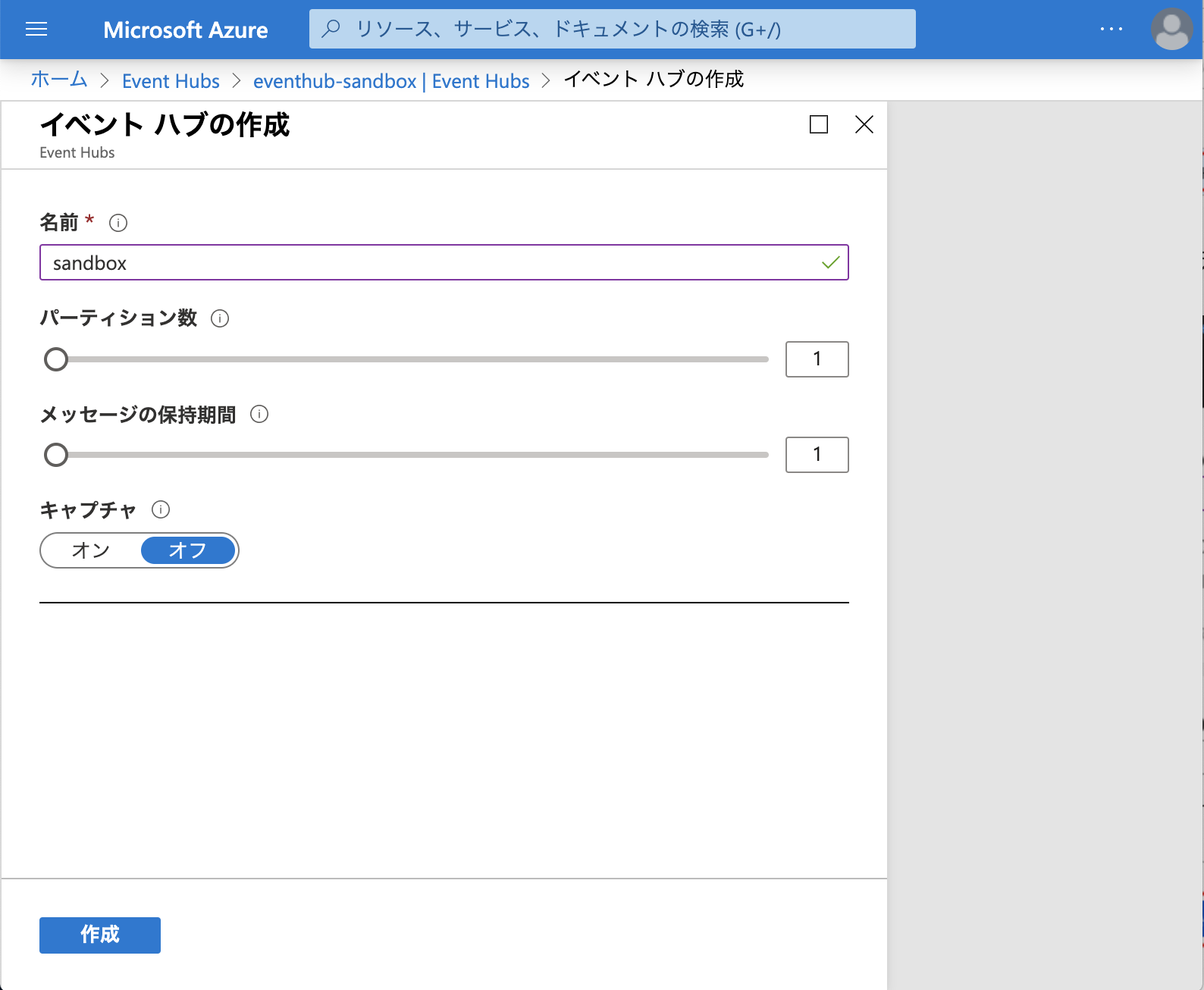
共有アクセスポリシーの取得¶
Event Hubs Instanceの共有アクセスポリシーを取得します。
[共有アクセスポリシー]→[追加]と移動し、共有アクセスポリシーの新規作成画面へ移動します。 名前を入力し、送信の権限にチェックを入れ、作成します。
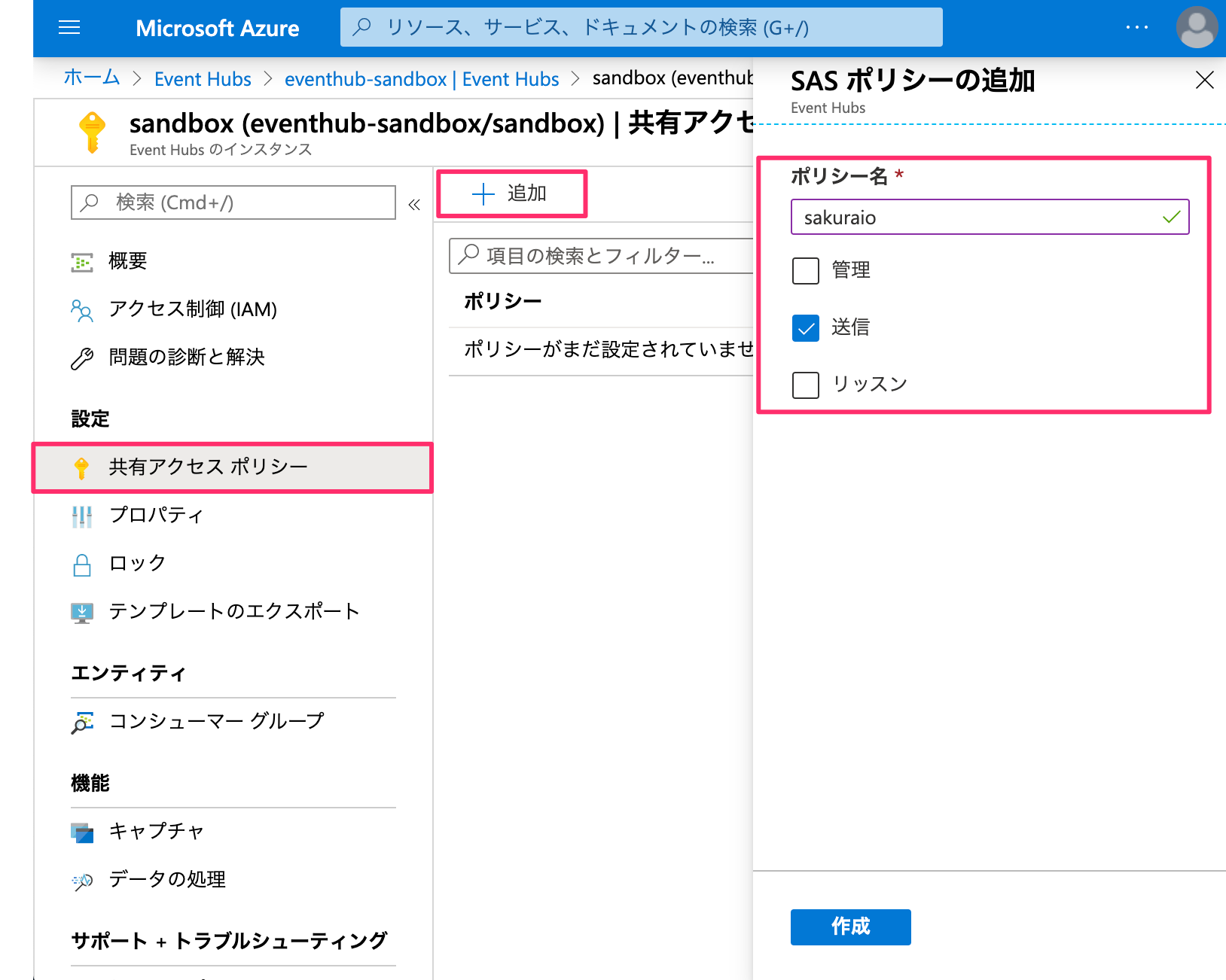
しばらくすると共有アクセスポリシーが利用可能になります。 先程作ったものをクリックし、接続文字列(Connection String)をコピーし、控えておきます。
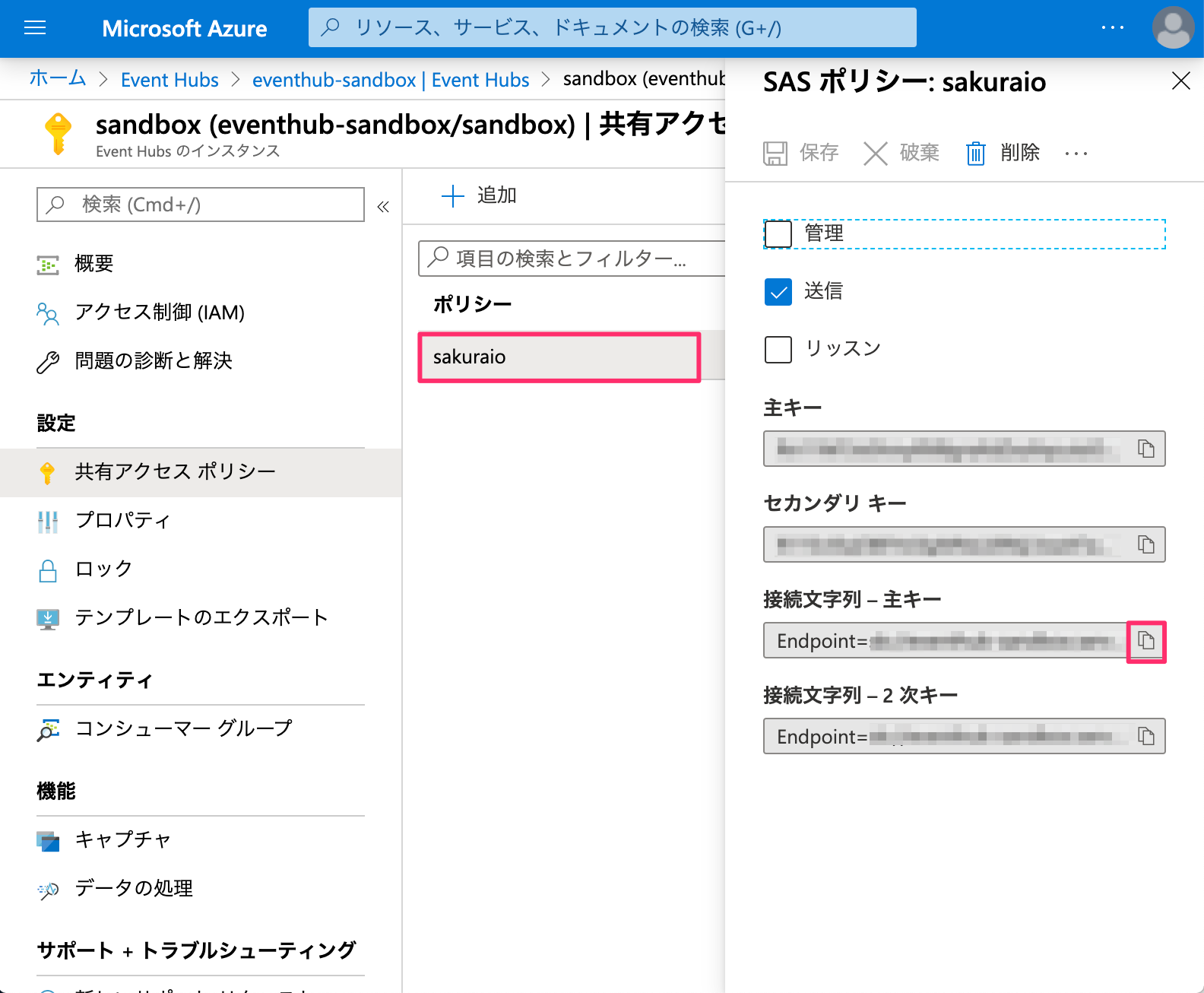
コントロールパネルの操作方法¶
Azure Event Hubsの連携サービス追加¶
連携サービスの追加を行いたいプロジェクトの 詳細 ボタンをクリックします。
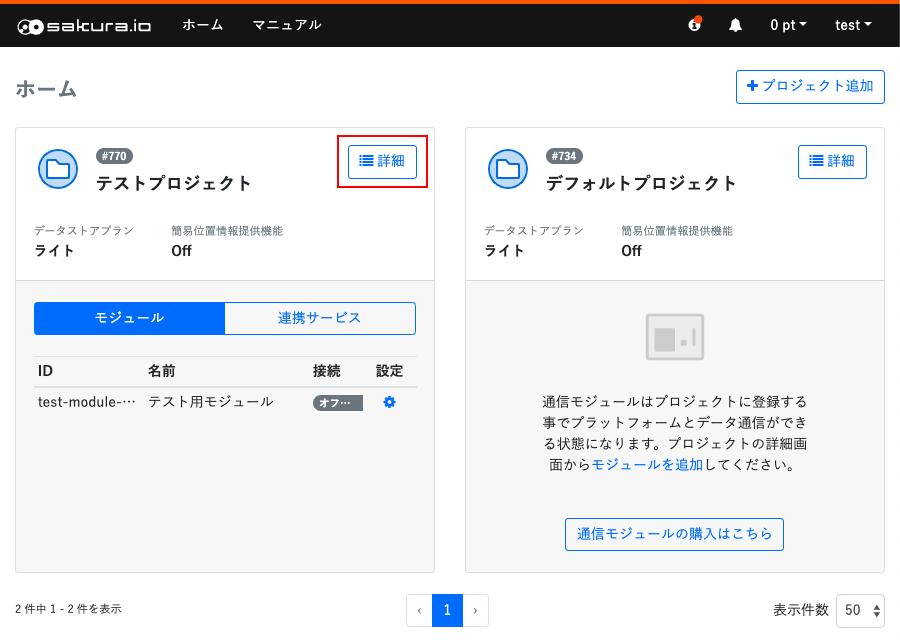
プロジェクトの詳細ページ内の 連携サービス をクリックします。連携サービス一覧表示に切り替わるので、右端の 連携サービス追加 をクリックします。
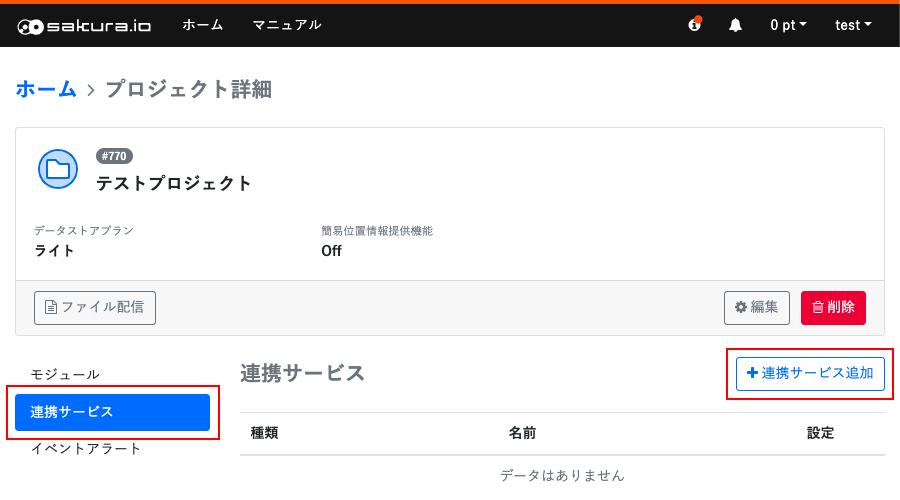
連携サービスの選択画面でAzure Event Hubsをクリックします。
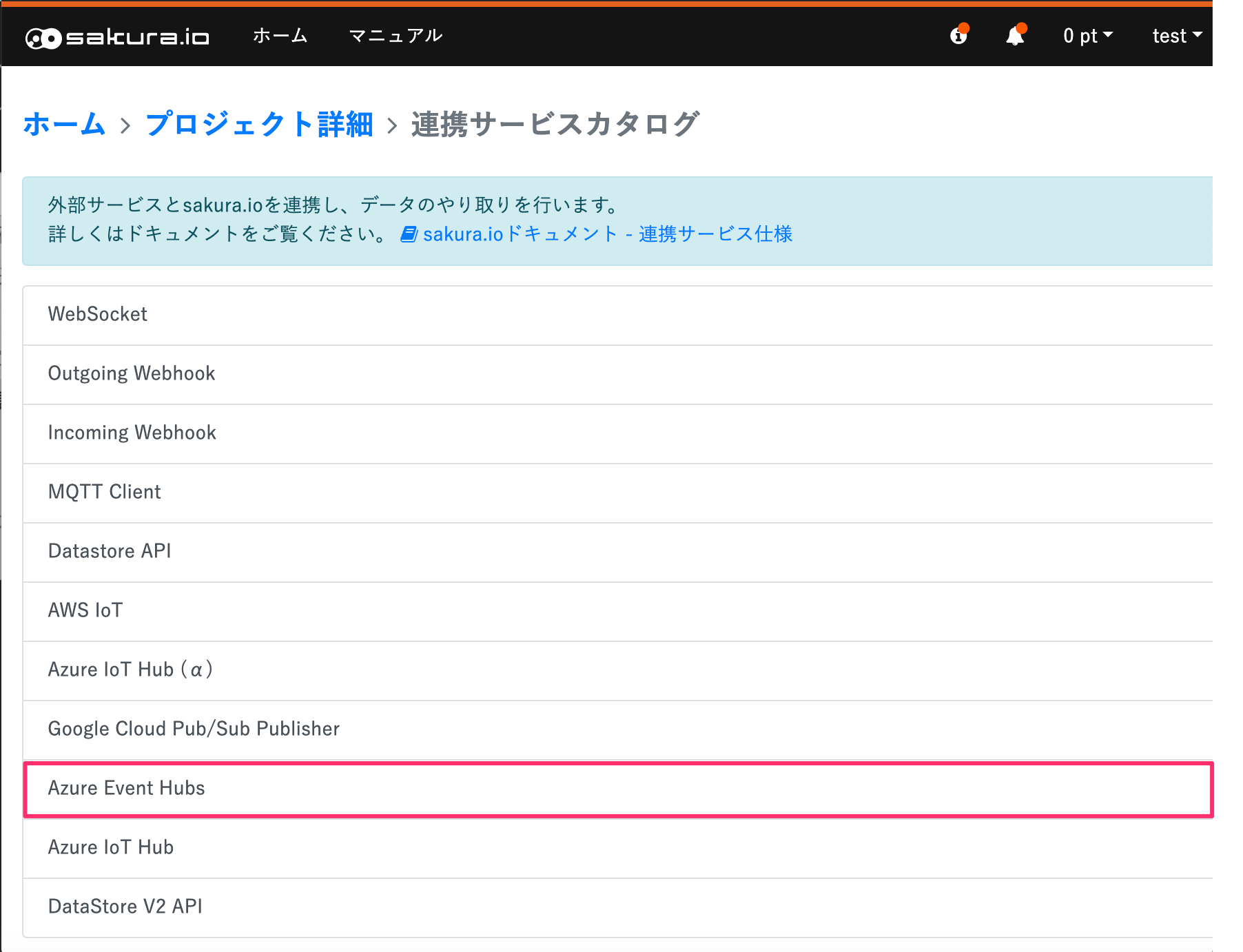
以下の項目を入力し、作成ボタンをクリックします。
名前: 任意
Shared Access Key: Event Hubs Instanceの接続文字列
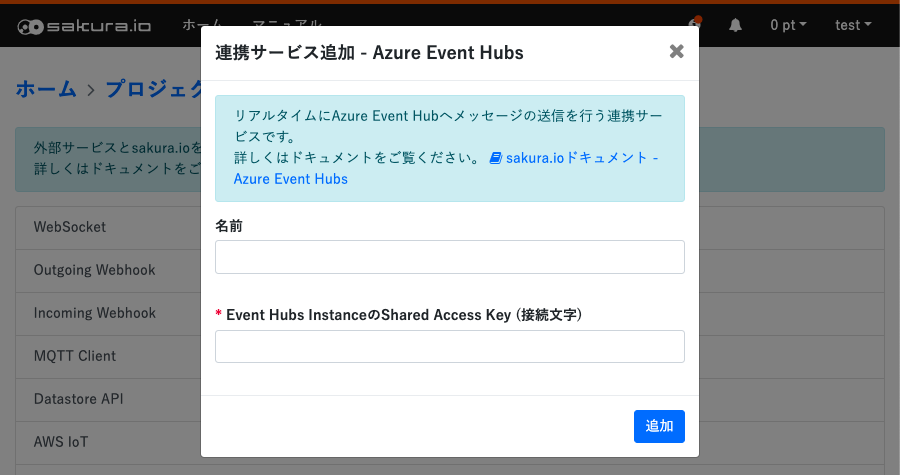
連携とメッセージの疎通を確認¶
- お客様の sakura.io 通信モジュールからメッセージを送信します。
注釈
- Azure Event Hubs 側にモジュールを連携したタイミングからメッセージが確認が可能なので、1メッセージずつ送信するのでなく、ループ処理などで常にメッセージを送信し続けるとより確認が容易です。
- Azure Event Hubsがsakura.ioと連携されていることを確認します。
[データの処理]→[エクスプローラーを開く]からもEvent Hubとの連携と疎通を確認することができます。
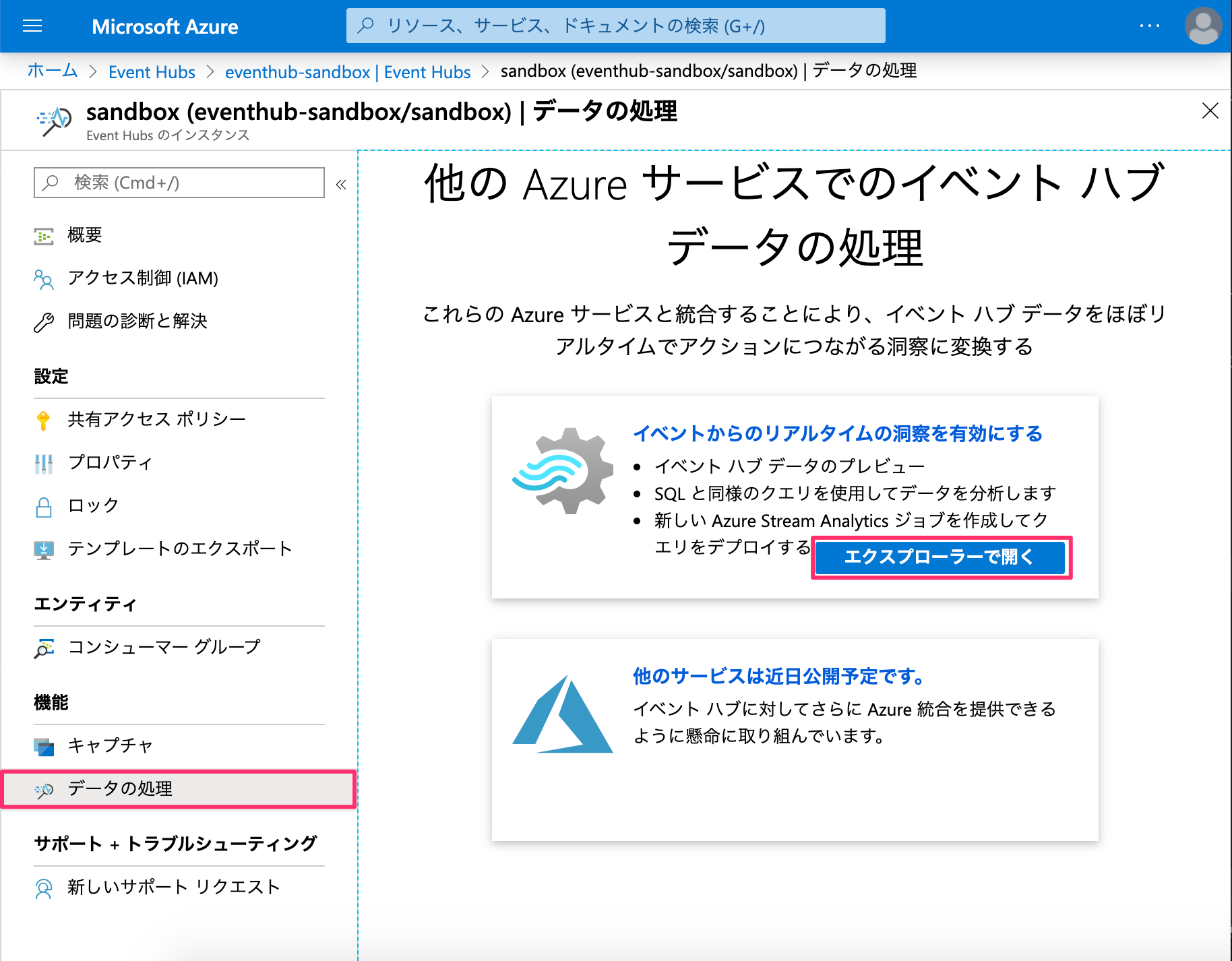
入力のプレビューデータから連携と疎通のそれぞれができていることが分かります。
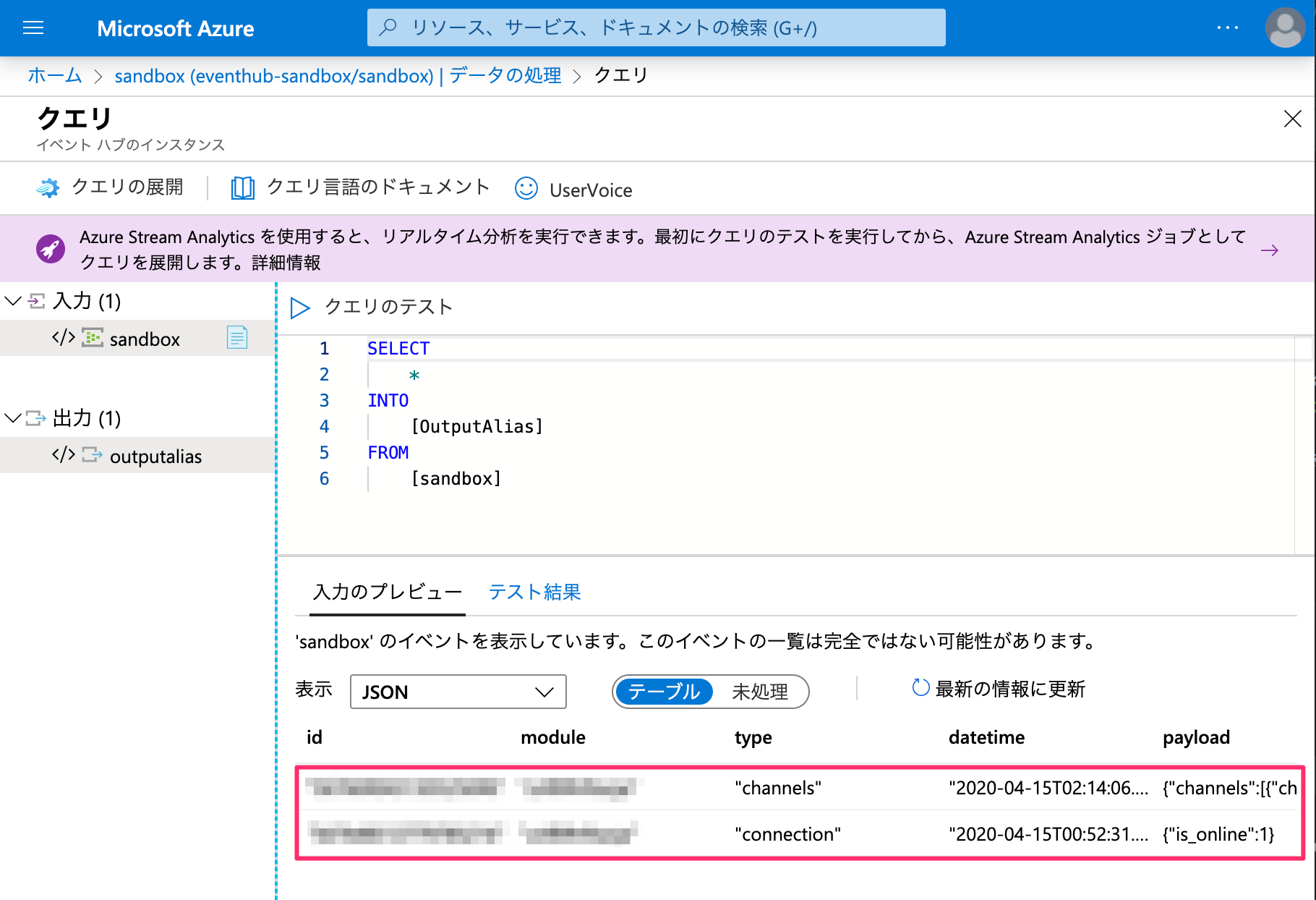
また、AzureのSDKに含まれるEventProcessorClientを作成することで連携と疎通の確認ができます。
詳しくはこちらをご覧ください。 Java を使用して Azure Event Hubs からイベントを受信する